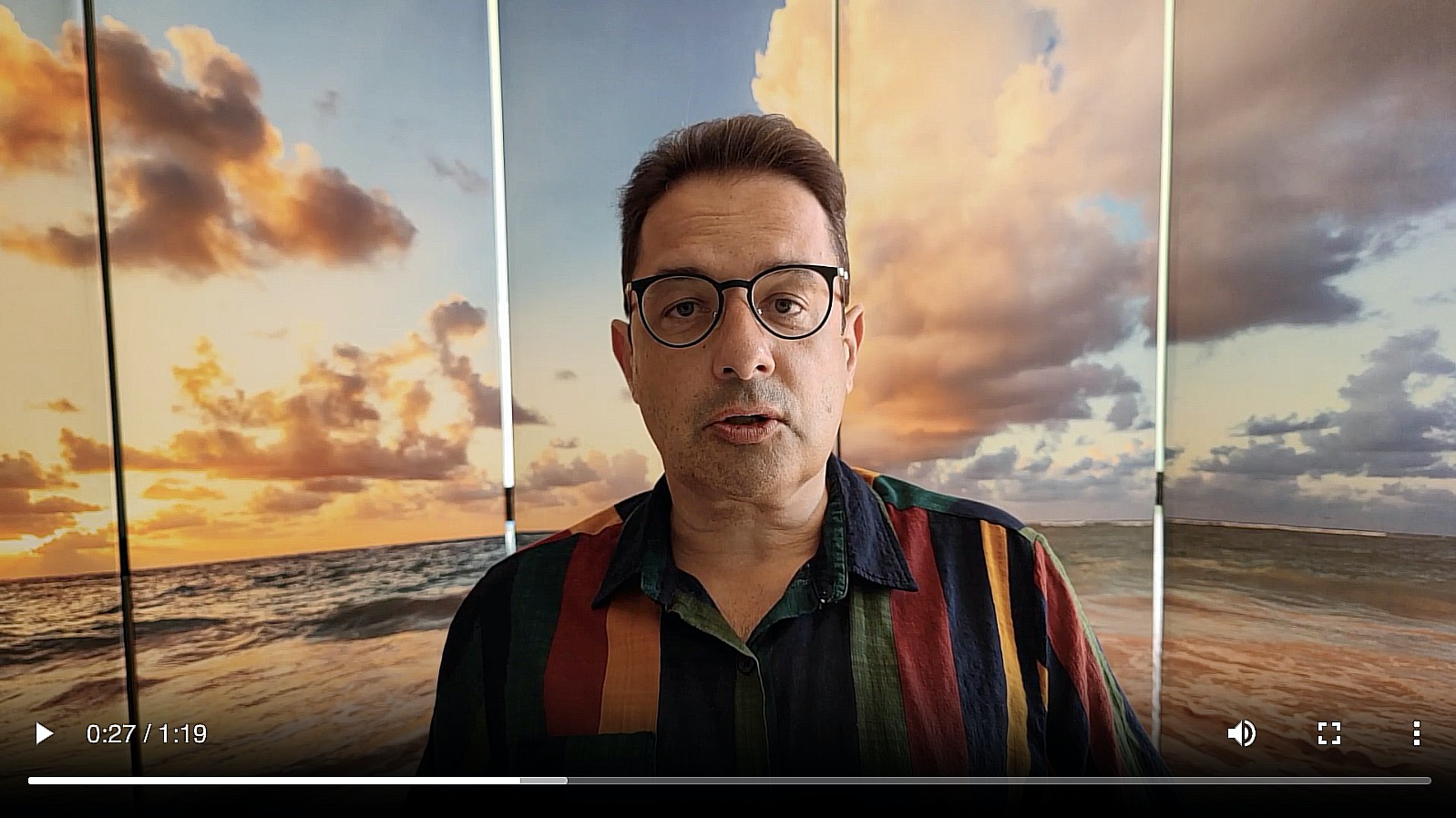Как организовать видеострим на ПК с помощью основной камеры смартфона
 Для стандартных задач видеоконференций веб-камеры обычно вполне подходят, несмотря на их невысокое разрешение и качество. Кроме того, сейчас уже есть недорогие веб-камеры, поддерживающие разрешение 4К, что уже совсем хорошо.
Для стандартных задач видеоконференций веб-камеры обычно вполне подходят, несмотря на их невысокое разрешение и качество. Кроме того, сейчас уже есть недорогие веб-камеры, поддерживающие разрешение 4К, что уже совсем хорошо.
Однако в ситуациях, когда нужно делать стрим на полный экран в хорошем качестве, когда требуется, например, записать какое-нибудь интервью для youtube-канала, то тут качества веб-камеры бывает явно недостаточно, и народ при этом пытается выходить из положения самыми разными, нередко совершенно зубодробительными способами, вроде использования для стрима современных фотокамер.
Но эти люди забывают, что почти у всех нас уже есть устройство с камерой, качество которой несравнимо с качеством веб-камеры. Речь идет об основной камере смартфона - именно основной камере, потому что как раз качество селфи-камер недалеко ушло от веб-камер, и тут, что называется менять шило на мыло. В случае же основной камеры - тут совсем другое дело! И если у вас не какой-нибудь китайский unknown-смартфон десятилетней давности, а нормальный современный аппарат, то основная камеры у него почти наверняка качественная - по крайней мере для задачи организации стрима.
Так как организовать стрим на компьютере с помощью основной камеры смартфона? Давайте об этом поговорим в данной статье.
У счастливых владельцев айфонов и макбуков с этим вообще никаких проблем нет, так как это штатная функция, о чем просто подавляющее большинство пользователей и не догадывается.
Между тем, когда ваш айфон и макбук находятся в одной домашней сети или же подключены к одной и той же сети Wi-Fi, то при заходе в настройки любой программы для видеозвонков - Skype, Zoom, Facetime и так далее - в разделе видеоисточников будет ваш айфон. И мало того, что вы там можете его выбрать, там же в пункте управления в разделе "видеоэффекты" можно будет отметить опции "в центре внимания", "портрет" и "студийный свет", и при этом система сама будет вас центрировать в кадре даже в том случае, если вы айфон не ставили на штатив, а просто прислонили его, например, к монитору макбука, также в этом случае эффект накладывания нужного вам фона на ваше изображение работает сильно лучше, чем с веб-камерой - там почти отсутствуют всякие артефакты и затемнения при движениях головы.
Я как это все работает проверить не могу по причине отсутствия айфона и макбука, но об этом делал подробный пост в Facebook человек, который всем этим постоянно пользуется, и он же показал, как это все выглядит.

А как организовать подобное компьютере под Windows со смартфоном на Android? Тут уже автоматом не получится, однако сильно напрягаться также не придется.
Самый простой и при этом совершенно бесплатный способ - использовать приложение DroidCam. Клиент под Windows скачивается отсюда, со страницы разработчика. После установки на ПК перед запуском нужно установить клиент на смартфоне: приложение в Google Play, приложение в iTunes Store (это если вы хотите использовать айфон с ПК под Windows).
Работает это все очень просто: запускаете на смартфоне DroidCam, приложение вам напишет IP адрес смартфона в домашней сети и адрес порта (он обычно не меняется).
Далее запускаете DroidCam Client на ПК и там вписываете этот IP адрес.

И все, после этого в системе у вас появляется новое видеоустройство под название DroidCam, и это и есть - ваш смартфон с включенной основной камерой.
Как его устанавливать? Ну, тут придется использовать какой-то штатив: лучше всего - телескопический трипод вот такого типа.

Я сам использую модель Benro MK10, и она у меня уже лет пять, но там полно аналогичных многофункциональных устройств: телескопический трипод, монопод, селфи-палка, штатив, который можно использовать даже с зеркальными фотокамерами, и он имеет пульт удаленного управления для смартфонов.
Смартфон ставится на штатив тыльной камерой к себе, положение его настраивается через отображение на экране ПК в DroidCam, ну и все, можно пользоваться.

Вот так это выглядит в самом приложении DroidCam на ПК.

Настройка качества изображения делается в разделе HD Mode меню DroidCam.

Там есть вот такие варианты.

В приложении на смартфоне тоже доступны некоторые настройки.
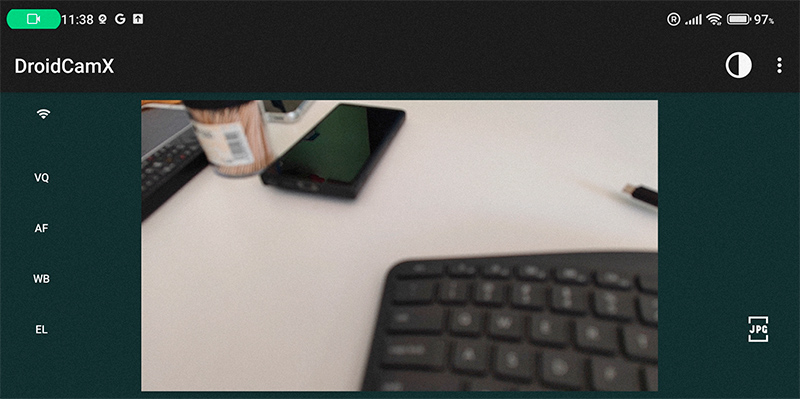
И там прежде всего надо Explosure Lock поставить вы ON (по умолчанию OFF), чтобы не прыгала экспозиция в кадре.
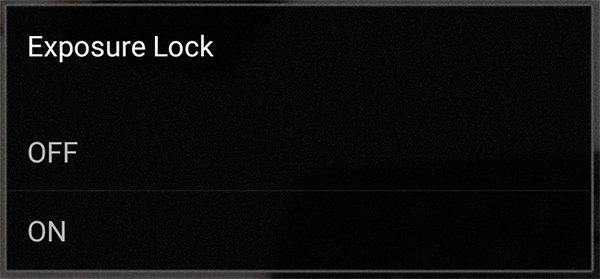
Ну и теперь в списке видеоисточников любых программ для видеоконференций и стриминга появляется устройство DroidCam, и вы на него можете переключаться. На самом деле там появятся два устройства DroidCam. Почти во всех приложения будет работать только Source 2, а Source 3 сделано, видимо, для поддержки какого-то другого протокола.

Также вы, конечно же, можете использовать различные фоновые картинки, если не хотите показывать помещение, в котором вы находитесь.

Я проверил, при использовании основной камеры смартфона качество получается заметно лучше, чем при использовании веб-камеры: если вы не делаете резких движений, то вообще создается полное впечатление что это у вас такой вид из окна, но, впрочем, при определенных обстоятельствах (движении) могут появляться какие-то артефакты - небольшая белая каемка вокруг головы.
В бесплатном варианте никакие дополнительные настройки в приложении DroidCam недоступны: вам просто обеспечивают видеопоток по беспроводной связи с основной камеры смартфона для любых приложений передачи видео.
Однако если на смартфон поставить платную версию под названием DroidCamX, которая стоит €5,6, то тогда в приложении на ПК станут доступными дополнительные настройки: изменение масштаба изображение, подсветка лица вспышкой смартфона, автофокус, зеркальное отображение, поворот и другие настройки.
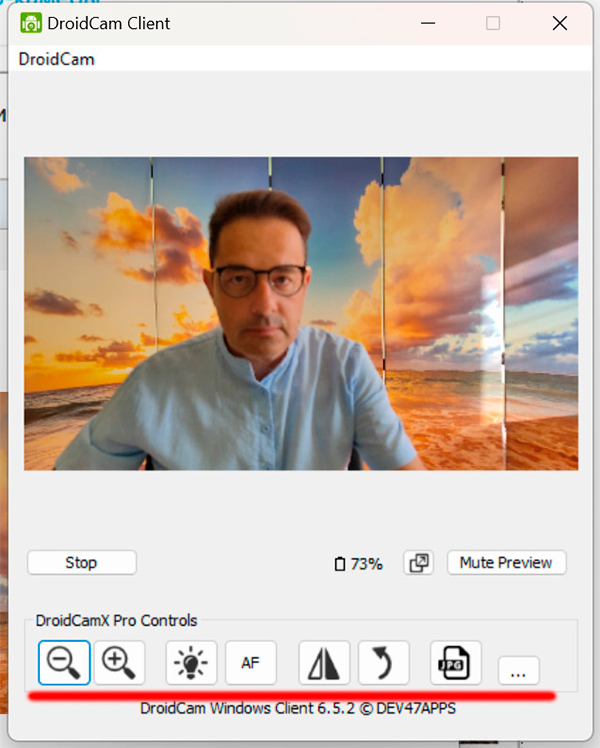

Увеличенный масштаб изображения в Skype.
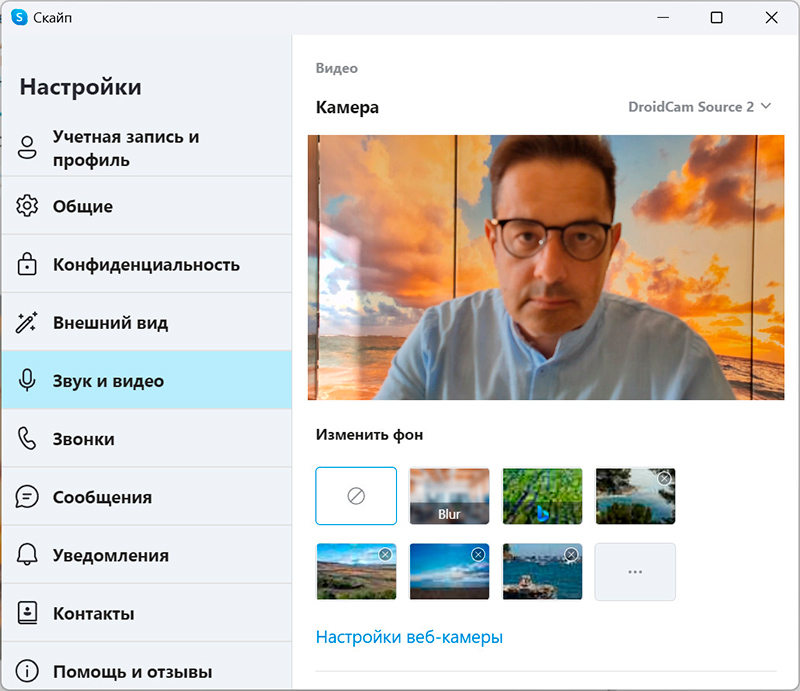
Перевернутое изображение в Skype.
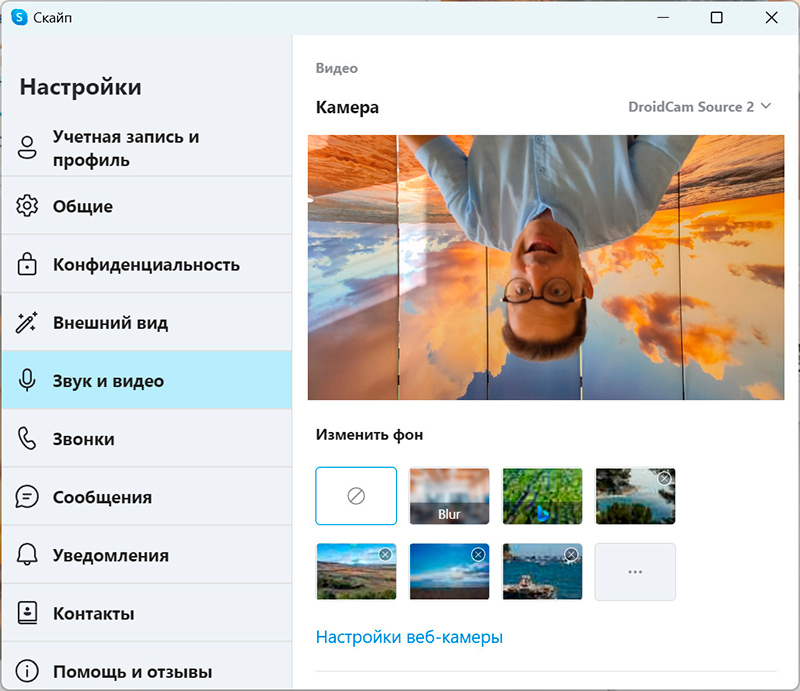
Кстати. доступ к камере смартфона с ПК можно получать и без приложения DoidCam - напрямую в браузере: там просто нужно ввести адрес, который выдает приложение DroidCam на смартфоне.
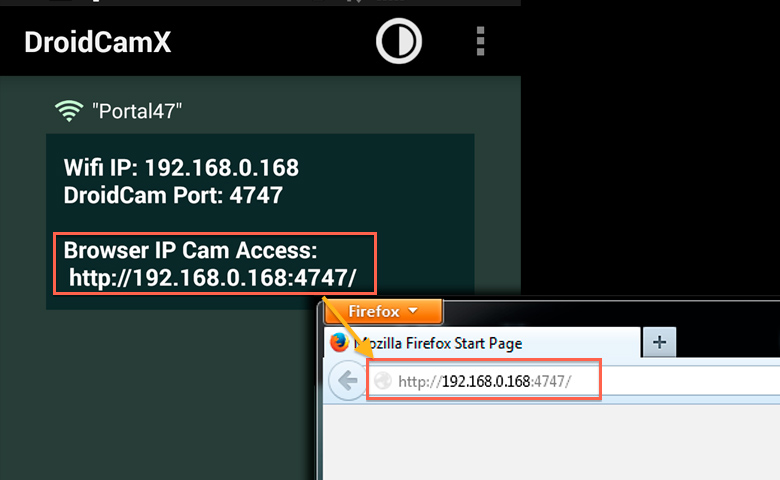
Но это будет доступ только через браузер, в остальных приложения стрим не будет доступен без запущенного приложения DroidCam на ПК.
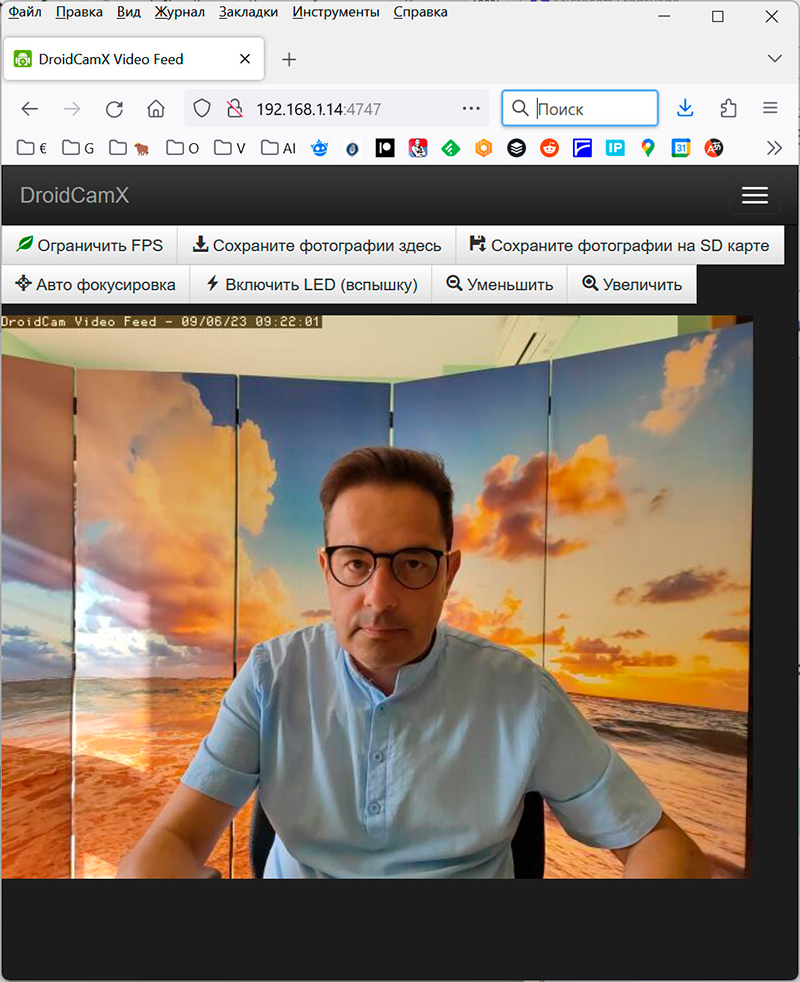
Качество при этом получается отличное, никакая веб-камера, даже с разрешением FullHD, с камерой смартфона не сравнится, ну и если нормально настроить звук, то с телефона подобным образом можно вести стримы, записывать передачи и так далее.
Вот небольшой пример - просто для оценки качества видео.
Что тут еще остается заметить? Обычно в домашней сети используется автоматическая адресация, так что при новом подключении к домашней сети смартфон может получать другой адрес, так что каждый раз при запуске DroidCam вам этот адрес нужно будет корректировать. Но если выдать в домашней сети смартфону постоянный, закрепленный за ним IP, тогда адрес один раз нужно будет вбить в DroidCam, после чего корректировать его уже не будет необходимости.
Посмеялся от души. С удовольствием бы смотрел такой пародийный блог на ютюбе.
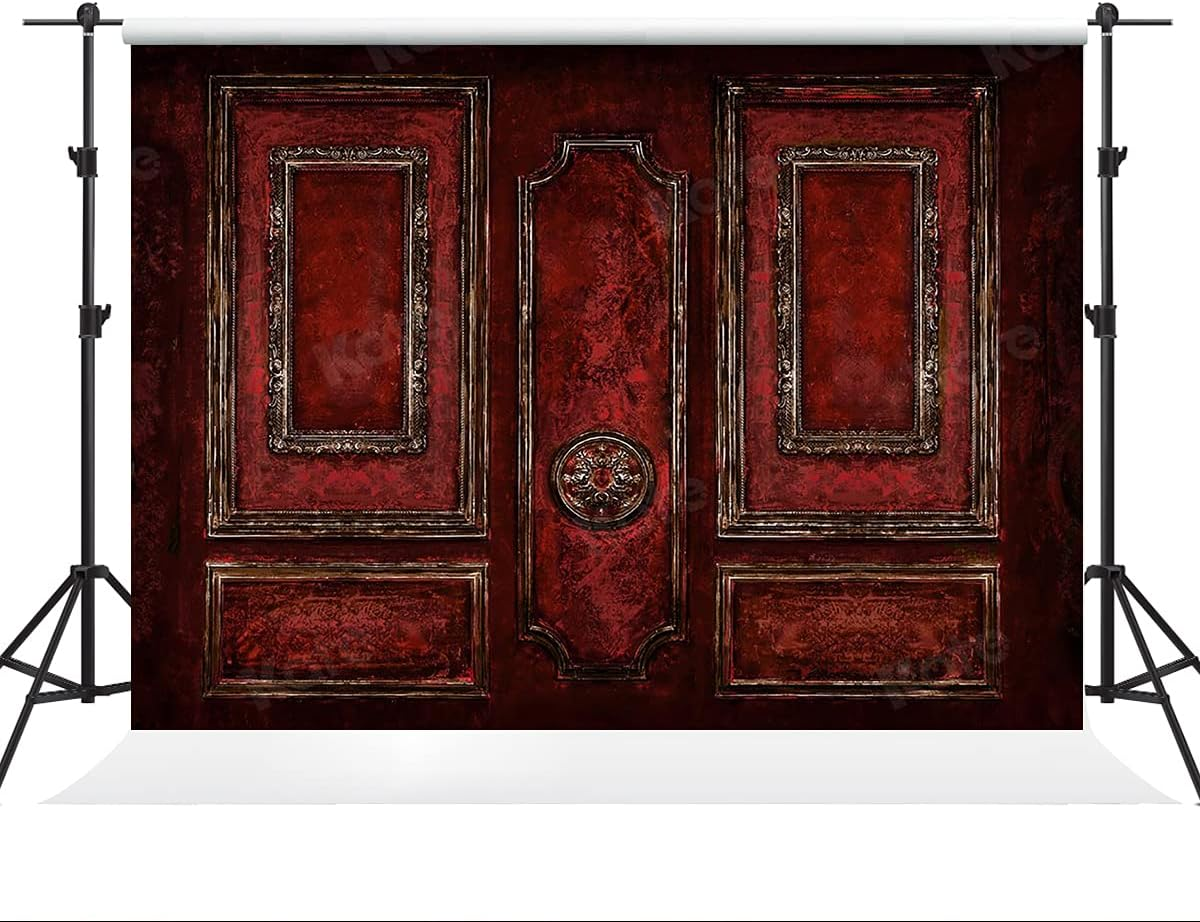

А ежли вы чего добровольно на свой счет принимаете - так это к доктору...
Старые смарты превращаются в IP камеры с резервным питанием и многое другое, особенно в связке с ContaCam.
Уж не помню чем, но дроидкам мне не понравился.
Это ограничение программы?
4K video support may come in the future.
Recording 4K videos locally on your phone is very different from streaming 4K over the network (even if using USB). This would add considerable load to your phone and especially to your computer – the process of sharing data with other programs like Zoom cannot be optimized very well. Additionally, most teleconferencing software is limited to 720p or 1080p, making 4K input unnecessary.
Вопрос: какая разница между DroidCam Source 2 и DroidCam Source 3?
Я вижу, что Teams, например, по-разному с ними умеет обращаться - к примеру, функция "Automatically adjust camera controls" не может быть активирована для Source 2, а для третьего вроде включается.. но всё равно нипаняятна.
А тут пишут, что у кого-то Google Meet не видит Droidcam Source 3, в то время, когда в Zoom оба сорса видны, но работает только Droidcam Source 2.
В общем, там наверняка чуток разные протоколы или кодеки, и разработчики решили включить оба варианта. Молодцы, чо)
В обоих случаях вижу задержку видео по сравнению со звуком локального микрофона.
На приведённом в посте видео я тоже вижу задержку -- движения губ не совпадают со звуком. Задержка не большая и возможно большинство на неё не обратит внимания.
Но мне это бросается в глаза (возможно потому, что я в том числе занимаюсь монтажем видео).
UPDATE:
Записал дважды видео с камеры смартфона со звуком (с локальным и камерным микрофонами), где я роняю железный ключик на стол (чтобы явно было видно когда должен быть звук).
Закинул в видео редактор и посмотрел на столько запаздывает видео. В первом случае (локальный микрофон) оно запаздывает на 150 мс, во втором (микрофон с камеры) -- на 350 мс.
UPDATE2:
Выложенное в этом посте видео имеет переменную частоту кадров (фубля) и зачем-то максимальная частота аж 60fps. После приведения его к постоянной частоте кадров 60fps видно, что как минимум каждый второй кадр дублируется, т.е. по факту оно ~30fps. Если бы оно изначально было сохранено как 30fps, то скорее всего оно было бы существенно меньше (быстрее качается, меньше платить за траффик хостингу).
У выложенного в посте видео в видео редакторе также видно отставание видео на 100-150 мс (точно его измерить исключительно по губам я не могу, нужно что-то более явное, типа удара линейкой по столу -- что хорошо видно + производит чёткий звук).
Я, поживя в разных странах и городах, потраффиковую тарификацию для домашних сетей не видел года эдак с 2014.
На мобильном у меня "траффик платный" (включено X GB, всё что выше -- за доп. плату). У супруги весь траффик платный (она мобильной датой не пользуется, но сам факт). Да и дома безлимитный тариф появился всего года 3 назад, до этого -- включено XXX TB, всё что больше -- за доп. плату или включайте в личном кабинете шейпер.
P.S. Я в жопе мира -- в AU
P.S. imho для подобного выкладыванию лучше ставить VBR CRF=23.